
Taula de continguts:
- Autora John Day [email protected].
- Public 2024-01-30 08:15.
- Última modificació 2025-01-23 14:38.
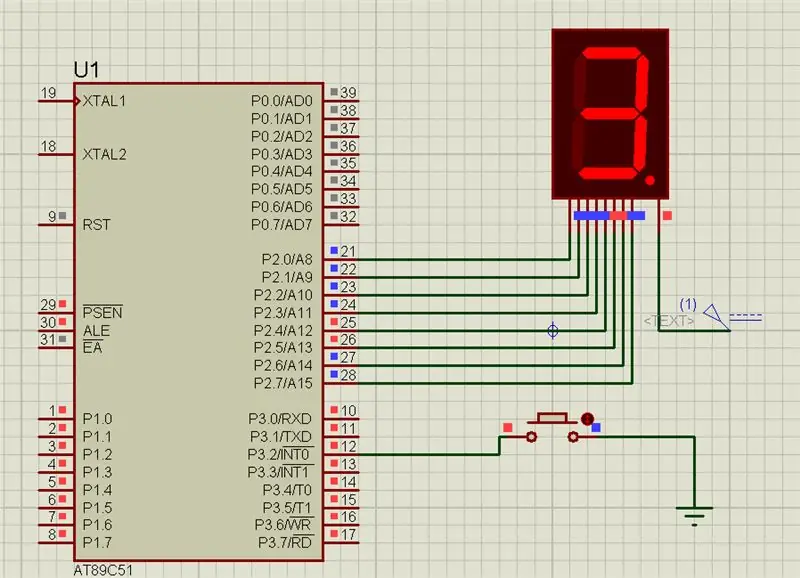
En aquest projecte, incrementarem el valor de visualització de set segments mitjançant el botó amb microcontrolador 8051.
Pas 1: programari utilitzat:
Com que mostrem la simulació de proteus, per la vostra codificació i simulació heu necessitat:
1 Keil uvision: Són molts productes de keil. per tant, se us requerirà un compilador c51. Podeu descarregar aquest programari des d’aquí
2 Programari Proteus per a la simulació: Aquest és el programari per mostrar la simulació. Obtindreu molta informació per descarregar aquest programari.
Si ho feu en maquinari, necessitareu un programari que sigui flash magic per carregar el codi al vostre maquinari. Recorda Flash Magic és desenvolupat per nxp. Per tant, no podeu carregar tot el microcontrolador de la família 8051 mitjançant aquest programari. Per tant, només podeu carregar el controlador basat en Philips.
Pas 2: components utilitzats:


Aquí, al nostre vídeo de demostració, estem utilitzant la simulació de proteus, però definitivament, si ho feu al vostre maquinari, se us requeriran aquests components per a aquest projecte:
8051 Tauler de desenvolupament: per tant, si teniu aquest tauler, serà millor perquè pugueu carregar el codi fàcilment.
Visualització de set segments: en aquest projecte estem utilitzant una visualització d'ànode comuna.
Un polsador: fem servir un polsador, ja que tenim incorporada una resistència de tracció cap amunt al port 2, de manera que no fem servir cap resistència. Per tant, si utilitzeu el port 0, connecteu una resistència pull up, ja que al port 0 no tenim cap resistència pull up
Convertidor USB a UART: es tracta d’un connector macho tipus 9 pins D per a cables de pont Rs232 O / p
Alguns cables de pont
Pas 3: diagrama del circuit:
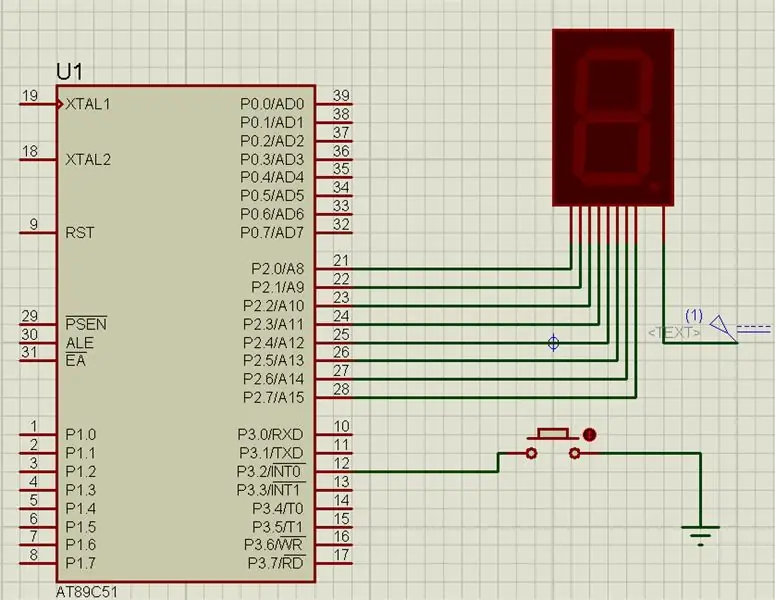
Pas 4: Codi i vídeo

Tota la descripció del projecte apareix al vídeo anterior
Podeu obtenir el codi font des del nostre enllaç GitHub
Si teniu cap dubte sobre aquest projecte, no dubteu a comentar-nos a continuació. I si voleu obtenir més informació sobre el sistema incrustat, visiteu el nostre canal de youtube
Visiteu la nostra pàgina de Facebook i us agradi per obtenir actualitzacions freqüents.
Aquest canal ara mateix ja hem començat, però diàriament obtindreu alguns vídeos sobre el sistema incrustat i l'IoT. Gràcies i Salutacions,
Recomanat:
Càrrega del valor del sensor vibracional a IOT ThingSpeak mitjançant NodeMCU: 4 passos

Càrrega del valor del sensor vibracional a IOT ThingSpeak mitjançant NodeMCU: hi ha diverses màquines crítiques o equips cars que pateixen danys a causa de les vibracions. En aquest cas, es necessita un sensor de vibració per esbrinar si la màquina o l'equip produeix o no vibracions. Identificar l'objecte wh
Control de la pantalla LED de 7 segments mitjançant el servidor web ESP8266: 8 passos (amb imatges)

Control de la pantalla LED de 7 segments mitjançant el servidor web ESP8266: el meu projecte té un Nodemcu ESP8266 que controla una visualització de 7 segments a través del servidor http mitjançant el formulari html
Interfície de teclat amb 8051 i visualització de números de teclat en 7 segments: 4 passos (amb imatges)

Interfície de teclat amb 8051 i visualització de números de teclat en 7 segments: en aquest tutorial us explicaré com podem interfície de teclat amb 8051 i mostrar números de teclat en pantalla de 7 segments
Interfície de microcontrolador 8051 amb pantalla de 7 segments: 5 passos (amb imatges)

Interfície de microcontrolador 8051 amb visualització de 7 segments: en aquest projecte us explicarem com podem interfície de visualització de 7 segments amb microcontrolador 8051
Com comptar del 0 al 99 mitjançant el microcontrolador 8051 amb pantalla de 7 segments: 5 passos (amb imatges)

Com es pot comptar del 0 al 99 mitjançant el microcontrolador 8051 amb visualització de 7 segments: Hola a tothom, en aquest tutorial us explicarem com comptar de 0 a 99 mitjançant dues pantalles de 7 segments
